Livet är fullt av minnesvärda ögonblick. Det är därför som att filma med våra telefoner har blivit en passion för många. Det är det mest effektiva sättet att dokumentera våra livs milstolpar. Dessutom tycker vi om video eftersom den fångar spännande och oförglömliga händelser. Vi brukar använda det för att fånga ett ögonblick i vår livsstil. Ibland, på grund av interna och externa faktorer, ändras kvaliteten på videon, vilket leder till otillfredsställande videoutdata. I det här inlägget visar vi hur du gör förbättra kvaliteten på dina videor på Android och iPhone på de enklaste sätten.
Del 1. Hur man förbättrar videokvaliteten på iPhone
Vill du veta hur du förbättrar videokvaliteten på din iPhone? Vi vet alla att iPhone är ett av de bästa valen för att ta videor eller bilder eftersom den tar filmer och foton som en expert. Dessutom har den en mer utmärkt mikronskärmsupplösning än vanliga Android-kameror, vilket förklarar varför deras film är mer transparent. iPhone-kameran har ett överlägset objektiv. Men om du inte är uppdaterad om deras iOS-uppgraderingar kan din iPhone-kamera ibland ta suddiga bilder. Om du tar en selfie i dåligt ljus blir dina bilder korniga och otydliga även om du zoomar in. Dessutom har de senaste iPhone-modellerna överlägsna kameror, varför de tenderar att verka mer exakta och bättre, men oavsett vilken iPhone du har har, finns det fortfarande steg du kan vidta för att minska kornighet i dina bilder. Titta på stegen nedan för att lära dig hur du förbättrar videokvaliteten på iPhone.
Steg 1För att konvertera din video till hög kvalitet, öppna först inställningarna, scrolla sedan ned för att välja en kamera, klicka sedan på kameran och välj sedan Format och klicka senast på Mest kompatibla knapp.
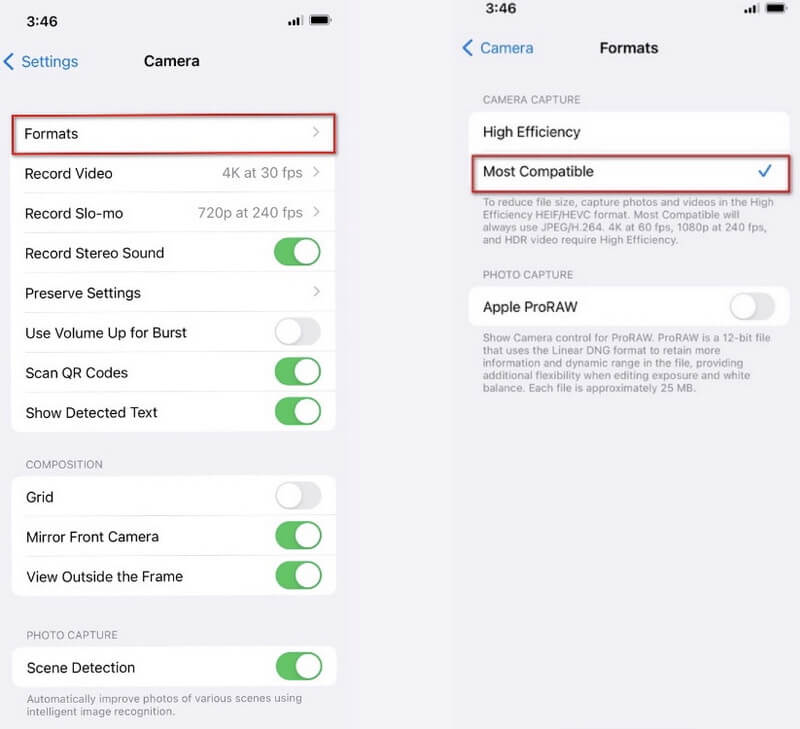
Steg 2För att justera videoupplösningen till enastående möjliga kvalitet, välj spela in video och sedan den högsta tillgängliga upplösningen.
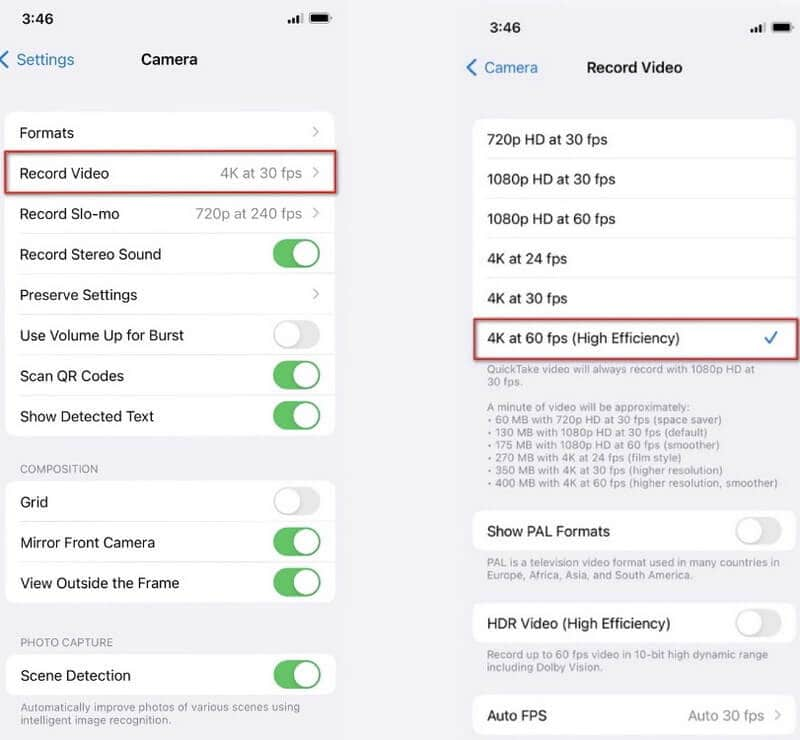
Del 2. Hur man förbättrar videokvaliteten på Android
Vill du veta hur man förbättrar videokvaliteten på Android? Vi tenderar alla att underskatta smartphonekameror och tror att vi bara kan skaffa bilder och videor av god kvalitet eftersom vi inte vet mycket om deras potential. Men visste du det? Med din Android-telefon kan du snabbt förbättra kamerans videokvalitet. Här är det första steget för att förbättra kvaliteten på video på Android.
Steg 1Börja med inställningarna; om du går igenom telefonens inställningar ser du olika kameraalternativ. Du kan öka kvaliteten på din video på det enklaste sättet genom att utforska kamerainställningarna.
Steg 2Det ligger i kamerans inställningar att öka upplösningen till hög kvalitet. Ju bättre lösning, desto bättre bildkvalitet. Eftersom exemplet nedan inte har ett anpassat svar kan du använda HD-knappen.
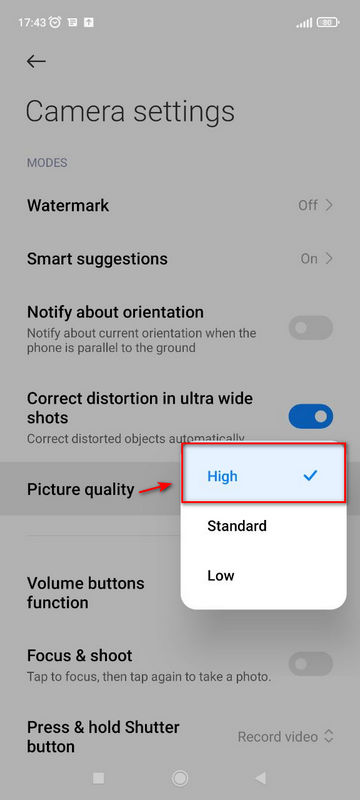
Del 3. Bästa sättet att förbättra videokvaliteten
Anta att du letar efter den mest effektiva metoden för att öka videokvaliteten så enkelt och snabbt som möjligt. I så fall finns det ett verktyg för dig. När det gäller videoförbättring, AVAide Video Converter är ett av de mest rekommenderade och anmärkningsvärda alternativen. Det här verktyget hjälper dig att förbättra din video för en bättre tittarupplevelse. Den har ett modernt och välorganiserat gränssnitt, vilket gör det till ett populärt verktyg för att öka videokvaliteten. Å andra sidan kräver det inga andra plug-ins för att fungera. Så snart programmet har laddats på din dator kan du förbättra kvaliteten på din video.
Den är kompatibel med både Mac och Windows PC och är anpassningsbar och snabb att använda. För att upptäcka hur du använder detta fantastiska program för att förbättra din videokvalitet, läs stegen nedan.
- Det kan förbättra flera videofiler samtidigt.
- Förbättra videokvaliteten utan krångel.
- Konverterar filer snabbt med tillgänglig filstorlek.
- Utrustad med en kraftfull verktygslåda som ger dig möjlighet att komprimera, sammanfoga, etc.
Steg 1Starta AVAide Video Converter
Klicka först på nedladdningsknapparna ovan för att få verktyget, eller besök AVAides officiella webbplats. Programmet kan sedan installeras och startas på ditt skrivbord.
Steg 2Gå till Toolbox
När du har laddat ner programvaran, gå till verktygslådan och klicka på knappen Video Enhancer för att förbättra videokvaliteten.
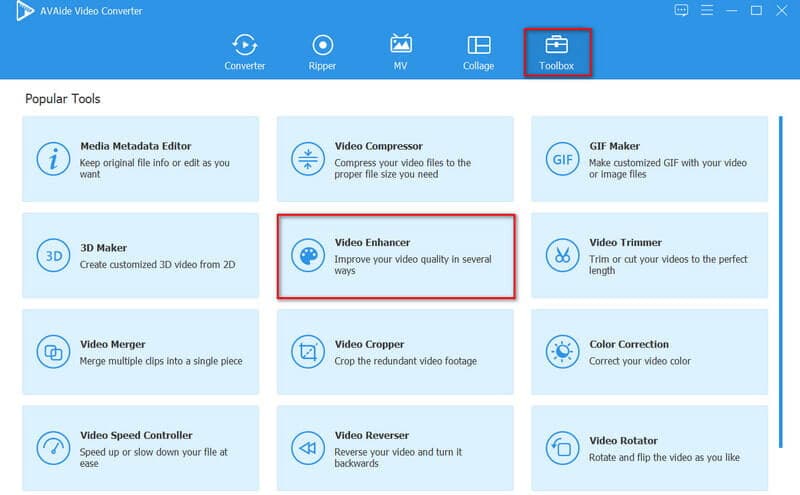
Steg 3Ladda upp videofiler
Klicka på för att fortsätta (+) ikon för att ladda upp en mediafil. Välj sedan den video du vill förbättra.
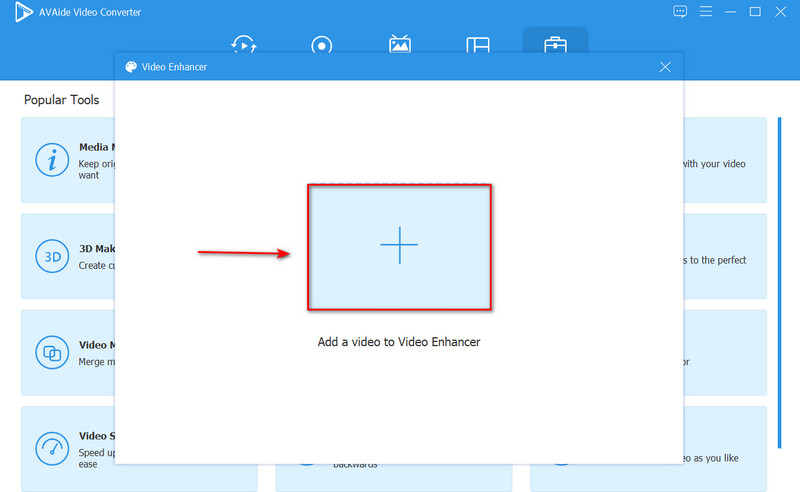
Steg 4Förbättra videoupplösning
När du har laddat upp din mediefil till verktyget, välj Exklusiv upplösning för att förbättra videoupplösningen. Anta dock att du vill förbättra ljusstyrkan och kontrasten i din video. I så fall kan du välja Optimera ljusstyrka och kontrast alternativ. När du är klar klickar du på Förbättra knapp.
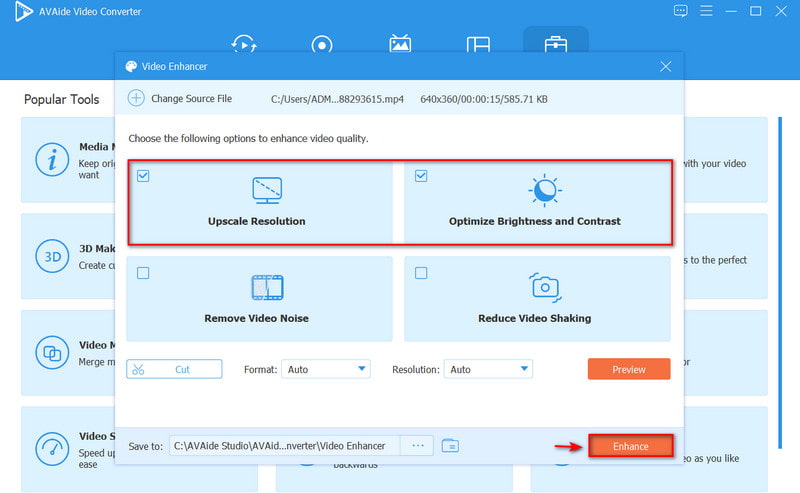
Del 4. Vanliga frågor om att förbättra videokvaliteten
Varför försämras kvaliteten på telefonkameror med tiden?
Det beror på skicket på din kameralins; om den är repfri och inte har några dammpartiklar inuti linsen, blir bildkvaliteten nästan densamma efter några år; men om din smartphone får repor och några dammpartiklar finns inuti kameran kommer prestandan att bli lidande.
Stämmer det att uppgradering av telefonen minskar kamerans kvalitet?
Svaret är nej. Bildbehandling ändrar bara kamerakvaliteten efter att ha tagit ett fotografi, vilket inte kommer att ändra kamerans kvalitet. När du uppdaterar din Android uppdateras ditt operativsystem, eller mer specifikt versionen av ditt operativsystem.
Vilken är den mest otroliga telefonkamerainställningen?
Idag presterar de flesta kameratelefoner utmärkt i svagt ljus och kan ta användbara bilder. Kom bara ihåg att hålla kameran orörlig eftersom, i situationer med svagt ljus, kommer din kameratelefon nästan alltid att välja en hög ISO och en långsam slutartid.
För att avsluta, att använda din smartphone för att förbättra videokvaliteten är den enklaste metoden. Ändå är det inte ett verktyg som kan uppfylla alla redigeringsbehov. AVAide Video Converter är det mest rekommenderade programmet om du letar efter det bästa programmet för att hjälpa dig att förbättra din videoupplösning professionellt. Detta otroliga program är ett överlägset alternativ och lösning för videoförbättring. För att ge det en chans, ladda ner den och kör den på din Windows- eller Mac-dator!
Din kompletta videoverktygslåda som stöder 350+ format för konvertering i förlustfri kvalitet.
Videoförbättring
- Uppskala 1080p till 4K
- Uppskala 480p till 1080p
- Nedskala 4K till 1080p/720p
- Nedskala 1080p till 480p
- Uppskala DVD till 1080p/720p
- Åtgärda video med dålig kvalitet
- AI Video Upscale
- Förbättra videokvaliteten
- Förbättra TikTok-videokvaliteten
- Bästa Video Enhancer
- Video Enhancer-app för iPhone och Android
- Bästa 4K Video Enhancer
- AI Upscale Video
- Rensa upp videokvalitet
- Gör videon av högre kvalitet
- Gör en video ljusare
- Bästa Blur Video-appen
- Fixa suddiga videor
- Förbättra zoomvideokvalitet
- Förbättra GoPro videokvalitet
- Förbättra videokvaliteten på Instagram
- Förbättra Facebook-videokvalitet
- Förbättra videokvaliteten på Anroid och iPhone
- Förbättra videokvaliteten i Windows Movie Maker
- Förbättra videokvaliteten i Premiere
- Återställ gammal videokvalitet
- Skärpa videokvalitet
- Gör videon mer tydlig
- Vad är 8K-upplösning
- 4K-upplösning: Allt du behöver veta [Förklarat]
- 2 fantastiska sätt att öka videoupplösningen förlustfritt
- Video Resolution Converter: Saker att tänka på när du skaffar en
- Den enastående 5K till 8K-konverteraren du inte bör missa!
- Ta bort bakgrundsbrus från video: med tre effektiva sätt
- Hur man tar bort spannmål från video med hjälp av de 3 anmärkningsvärda sätten



 Säker nedladdning
Säker nedladdning



